
"Como Mudar a Região da Loja do Windows 8"
2 minutos de leitura

0

Índice
ToggleO novo Windows 8, como não poderia ser diferente, veio pra ficar. E com ele vieram muitas novidades como uma interface completamente repaginada, com destaque pra uma tela inicial, e uma loja dedicada de aplicativos desenvolvidos especialmente para o novo sistema da Microsoft. O Windows Store.
Porém, uma coisa que os usuários não demoraram a perceber é que alguns aplicativos e jogos da Windows Store não estão disponíveis para o Brasil, sendo exclusivos da Store americana ou de outros países. Isto acabou se tornando um inconveniente considerável, mas aqui você vai aprender a contornar este problema e poder baixar qualquer aplicativo da loja do Windows 8.
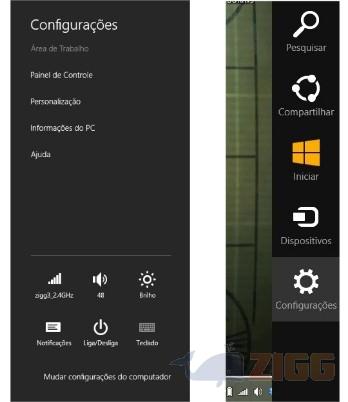
Aqui você vai aprender a alterar a região do seu Windows 8 no Painel de Controle, de modo que você tenha acesso à Windows Store dos EUA e possa baixar e instalar qualquer game ou app exclusivo ou restrito para o Brasil. O primeiro passo desta operação é acessar o Painel de Controle do seu Windows 8.
Uma das mudanças mais significativas do novo Windows foi a ausência do famoso Menu Iniciar, localizado no canto inferior esquerdo da tela. Ao invés dele temos uma moderna tela inicial com os aplicativos e algumas opções que são acessadas do lado direito da tela. É lá, no menu de configurações, que encontramos o Painel de Controle.
Basta levar o cursor do mouse até um dos cantos à direita da tela ou pressionar a tecla Windows + C que os ícones aparecerão, clique no último ícone, Configurações, e selecione o Painel de Controle entre as opções que aparecerão na aba. Na janela que se abrirá, com as opções do Painel de Controle, entre em Região.
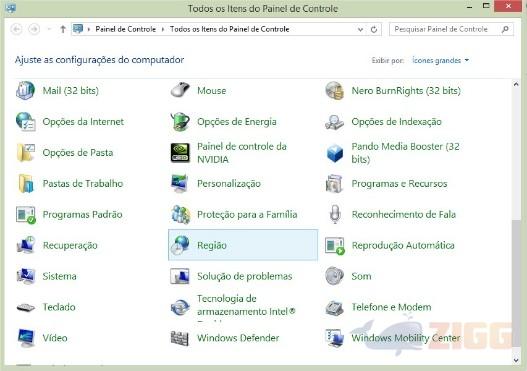
Selecione a aba Local e você verá uma única opção no centro da janela, chamada de Localização Inicial. É aí que você define a região do seu Windows 8, consequentemente, da sua Windows Store. Basta colocar o país de sua preferência – Estados Unidos é o recomendado por ter mais apps e jogos exclusivos – e confirmar, clicando em Aplicar e em seguida no botão OK.
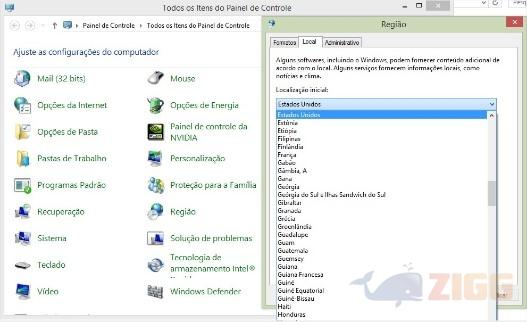
Pronto! Agora basta acessar a sua Windows Store através da tela inicial do Windows 8 e você verá que, além do idioma, haverão muitos aplicativos e games novos à sua disposição. Basta pesquisar pelo produto desejado e seguir o procedimento normal de download e instalação!
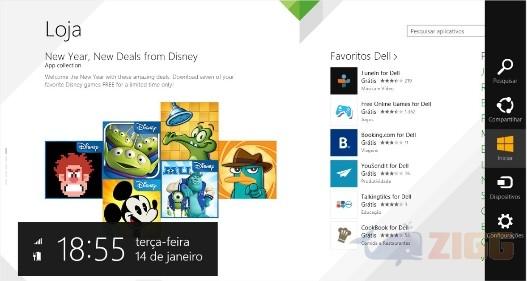
Ainda há um passo em nosso guia que é opcional, mas pode ser bastante útil. Mesmo após a mudança da região, a Windows Store pode estar programada para refinar a busca por resultados que estejam no mesmo idioma do sistema, ou seja, português. Para desativar esta opção, é preciso acessar o menu de configurações da Windows Store.
O processo para acessar este menu é semelhante ao realizado para chegar ao Painel de Controle na sua área de trabalho. Acesse a sua Windows Store através da tela inicial e, na loja, leve o mouse até um dos cantos do lado direito da tela ou pressione Windows + C para exibir as opções laterais e clique no ícone de Configurações.
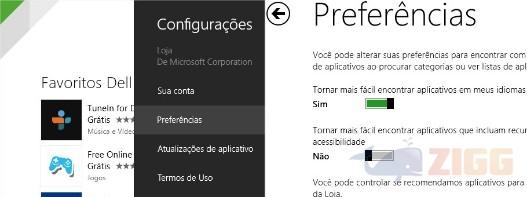
Na aba seguinte, clique na opção Preferências e você verá três opções, a primeira delas – Tornar mais fácil encontrar aplicativos em meus idiomas preferidos – é a que você deve selecionar como Não para que a busca da sua Windows Store retorne todos os aplicativos e jogos de qualquer idioma. É recomendado reiniciar seu computador para que as mudanças tenham efeito. Divirta-se com seu Windows 8!
Sem resultados
Reset